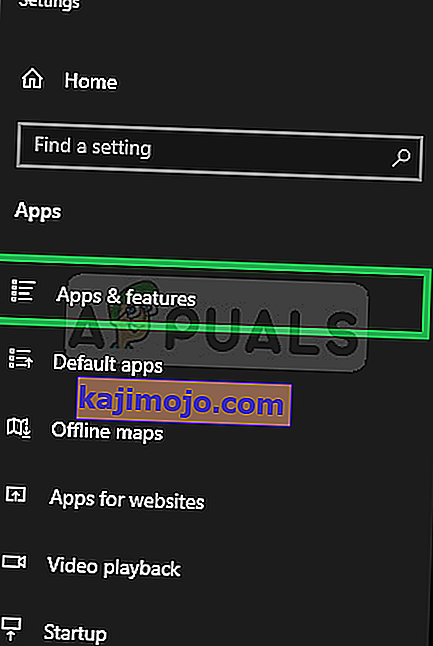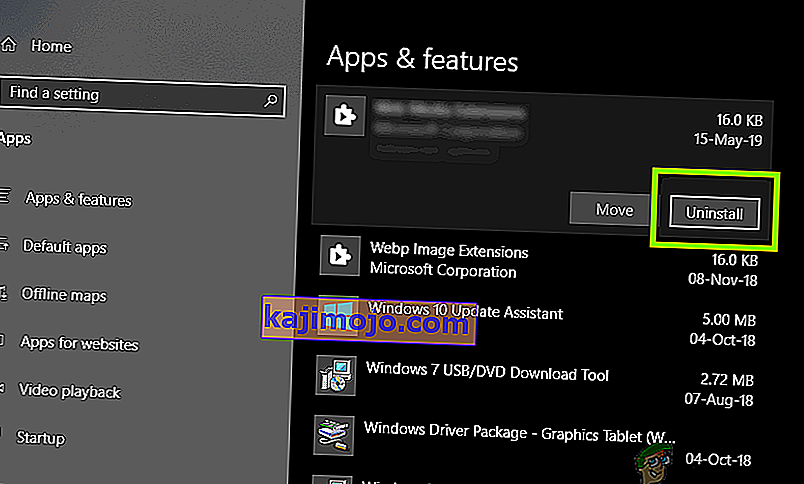Daudzi Windows (7, 8 un 10) lietotāji ir ziņojuši, ka , pārlūkojot mapes, kurās ir video vai multivides faili, tiek saņemts kļūdas ziņojums “ COM aizstājējs vairs nedarbojas ”. Tiek ziņots, ka daži lietotāji, mēģinot drukāt, arī ir saņēmuši šo kļūdu. COM aizstājējs ir izpildāmā resursdatora process ( dllhost.exe ), kas darbojas fonā, kamēr jūs pārvietojaties pa failiem un mapēm. Šī procesa dēļ jūs varat skatīt sīktēlus, un, kad šis process avarē, ekrānā tiek parādīta kļūda. To var izraisīt arī korumpēti kodeki, kas nepieciešami multivides apskatei. Šajā ceļvedī mēs esam uzskaitījuši dažus soļus, kas, cerams, novērsīs problēmu.
Labot bojātus sistēmas failus
Lejupielādējiet un palaidiet Restoro, lai meklētu korumpētus failus no šejienes , ja tiek konstatēts, ka faili ir bojāti un trūkst to labošanas, un pēc tam pārbaudiet, vai tas novērš problēmu, ja nē, tad turpiniet ar tālāk uzskaitītajiem risinājumiem.
1. metode: atgriezieties pie iepriekšējā displeja adaptera draivera
Lai to izdarītu, turiet Windows Key un nospiediet R . Izpildes dialoglodziņā ierakstiet hdwwiz.cpl un noklikšķiniet uz Labi . Ierīces pārvaldniekā ritiniet līdz sadaļai Displeja adapteri. Ar peles labo pogu noklikšķiniet uz tā un atlasiet Rekvizīti. Noklikšķiniet uz Roll Back Driver un turpiniet izpildīt ekrānā redzamos norādījumus. Dažos gadījumos šī opcija ir pelēka, ja tā ir, mēģiniet veikt tālāk norādītās metodes.

2. metode: pievienojiet dllhost.exe DEP izņēmumam
- Atveriet Sākt > Vadības panelis > Sistēma > Papildu sistēmas iestatījumi > Veiktspējas iestatījumi > Datu izpildes novēršana.
- Atlasiet “ Ieslēgt DEP visām programmām un pakalpojumiem, izņemot tos, kurus es izvēlos:”
- Noklikšķiniet uz “ Pievienot ” un dodieties uz C: \ Windows \ System32 \ dllhost.exe 32 bitu Windows mašīnā un 64 bitu mašīnā, pievienojiet C: \ Windows \ SysWOW64 \ dllhost.exe
- Pēc dllhost.exe pievienošanas izņēmumu sarakstam Lietojiet izmaiņas vai noklikšķiniet uz Labi

3. metode: Pārreģistrējiet DLL
Izpildītā komandrindā izpildiet šīs komandas. Noklikšķiniet uz Sākt, ierakstiet cmd ; ar peles labo taustiņu meklēšanas rezultātos noklikšķiniet uz programmas cmd un atlasiet Palaist kā administrators .

Logā Komandu uzvedne ierakstiet šādas komandas un pa vienai nospiediet taustiņu Enter :
regsvr32 vbscript.dll regsvr32 jscript.dll

4. metode: pārbaudiet, vai diskā nav kļūdu
Ja šī kļūda rodas, atverot failus, kas saglabāti citā DRIVE, tad C: \, tad jums jāpārbauda, vai diskā nav kļūdu, pretējā gadījumā, ja nav papildu disku, tad jāpārbauda C: \.
Turiet Windows Key un nospiediet E . Uz Windows 7 / Vista - Jūs redzēsiet diskus uzskaitīti. Operētājsistēmā Windows 8/10 kreisajā rūtī izvēlieties Šis dators, lai skatītu diskus. Ar peles labo pogu noklikšķiniet uz atlasītā cietā diska , kuru vēlaties pārbaudīt, un pēc tam atlasiet “ Properties” .

Augšdaļā noklikšķiniet uz cilnes Rīki un pēc tam sadaļā Kļūdu pārbaude noklikšķiniet uz Pārbaudīt tūlīt .

Pārbaudiet gan Opcijas, gan noklikšķiniet uz Sākt .
5. metode: atjauniniet kodekus
Vēl viena manuāla metode šīs kļūdas novēršanai ir visu Windows kodeku (7, 8 vai 10) atjaunināšana uz jaunākajām atjauninātajām versijām. Jaunāko Windows kodeku pakotni varat lejupielādēt un instalēt šeit:
Windows 7 kodeku pakotne: //www.windows7codecs.com/
Windows 8 un 10 kodeku pakotne: //www.windows8codecs.com/
6. metode: atiestatiet programmu Internet Explorer
Problēmu var izraisīt arī bojātu kešatmiņā saglabātu failu dēļ. Šajā gadījumā vislabāk būtu atiestatīt IE. Lai to izdarītu, turiet Windows Key un nospiediet R . Izpildes dialoglodziņā ierakstiet inetcpl.cpl un noklikšķiniet uz Labi. Dodieties uz cilni Papildu un izvēlieties Atiestatīt. Atzīmējiet izvēles rūtiņu Dzēst personiskos iestatījumus un vēlreiz nospiediet atiestatīšanas pogu. Kad tas ir izdarīts, restartējiet datoru un pārbaudiet.
7. metode: atinstalējiet EaseUS Data Recovery
Dažos gadījumos tika ziņots, ka EaseUS Data Recovery lietojumprogramma rada problēmas ar COM Surrogate procesu, iejaucoties dažos tā svarīgos elementos. Tāpēc ieteicams to atinstalēt un pārbaudīt, vai problēma joprojām pastāv. Lai to izdarītu:
- Vienlaicīgi nospiediet taustiņus “ Windows ” + “ I ”, lai atvērtu iestatījumus.
- Noklikšķiniet uz “ Apps ” un kreisajā rūtī atlasiet “ Apps & Features ” .
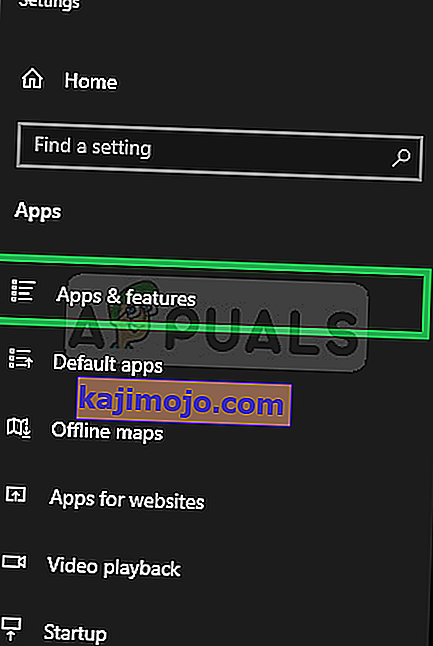
- Ritiniet uz leju un noklikšķiniet uz opcijas “ EaseUS Data Recovery ” un atlasiet “ Atinstalēt ”.
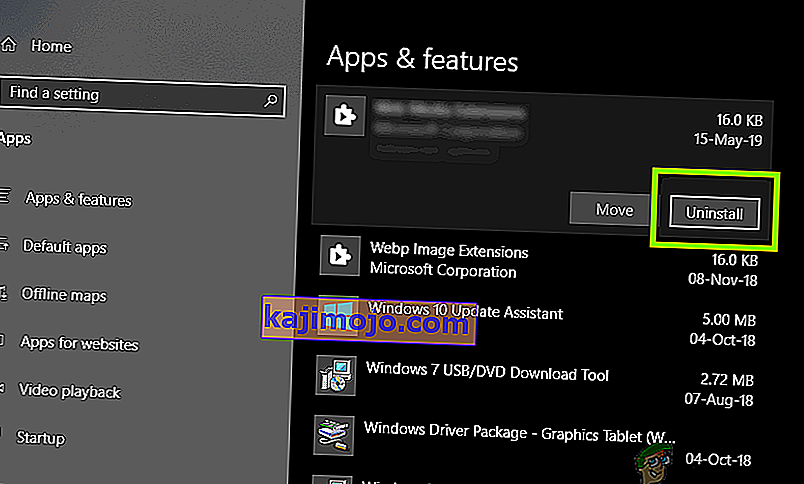
- Sekojiet arī uz - ekrāna norādījumus , lai pilnībā atinstalēt to no sava datora.
- Pārbaudiet , vai problēma joprojām pastāv.
8. metode: tīras sāknēšanas veikšana
Dažos gadījumos tīras sāknēšanas veikšana var apiet šo problēmu, jo tīrā sāknēšanas stāvoklī trešo pušu lietojumprogrammas nevar palaist. Tāpēc pārbaudiet, vai šī kļūda rodas tīras sāknēšanas laikā, un, ja tā nenotiek, tas nozīmē, ka trešās puses lietotne to izraisa. Mēģiniet iespējot lietotnes pa vienam un noskaidrot, kura no tām kļūdu atkārto. Turklāt jūs varat izvēlēties vai nu atinstalēt šo lietotni, vai arī pārbaudīt, vai ir kāds risinājums, kas novērš kļūdu.
Piezīme: mēģiniet arī atspējot sīktēlu priekšskatījumu un pārbaudiet, vai tas novērš problēmu.